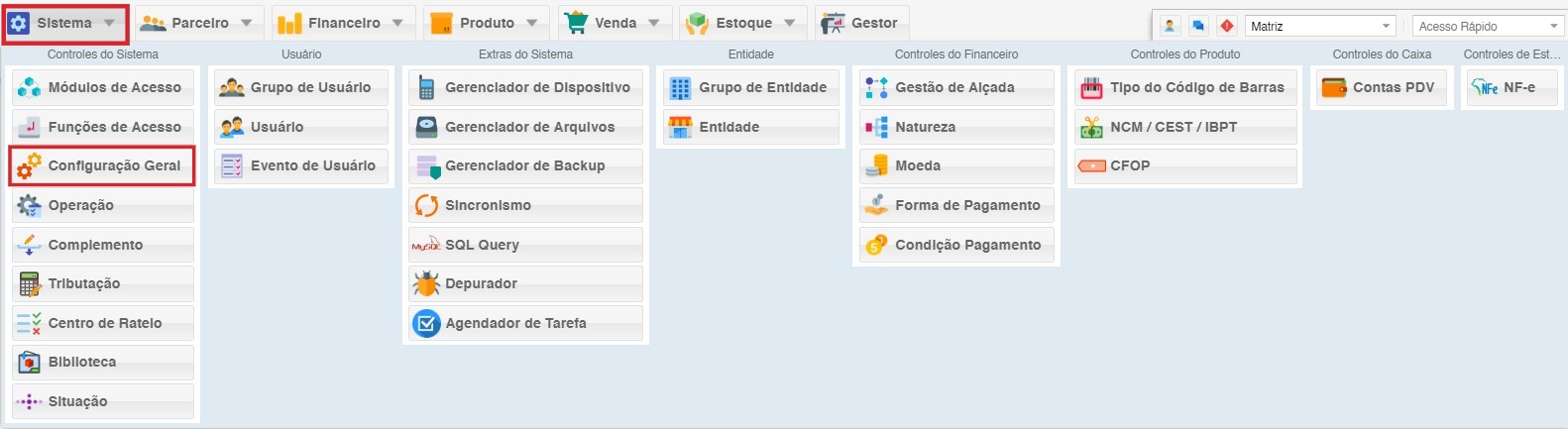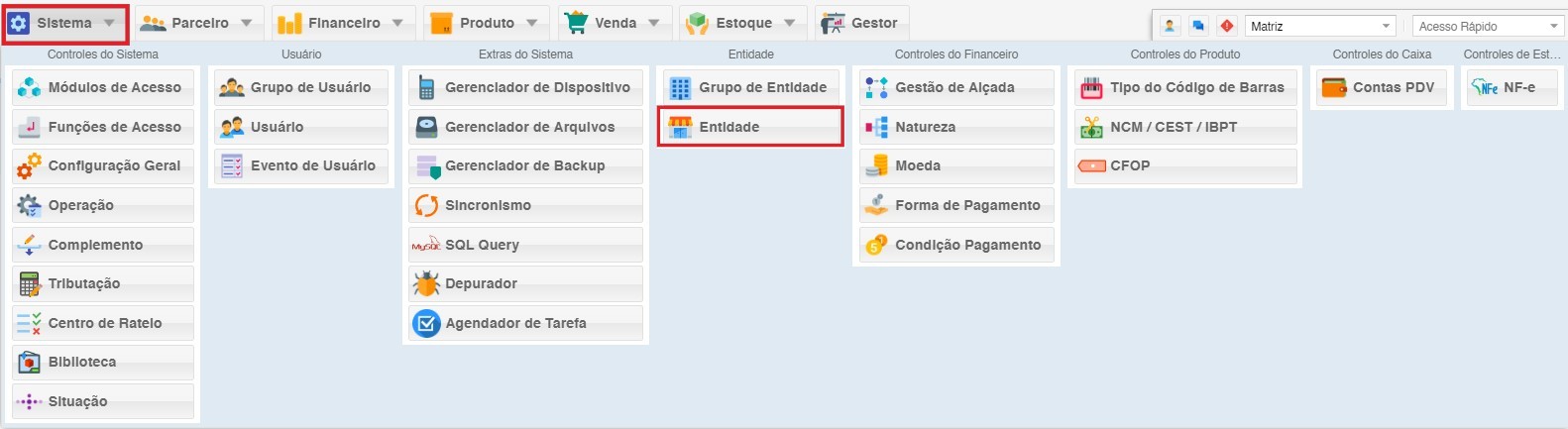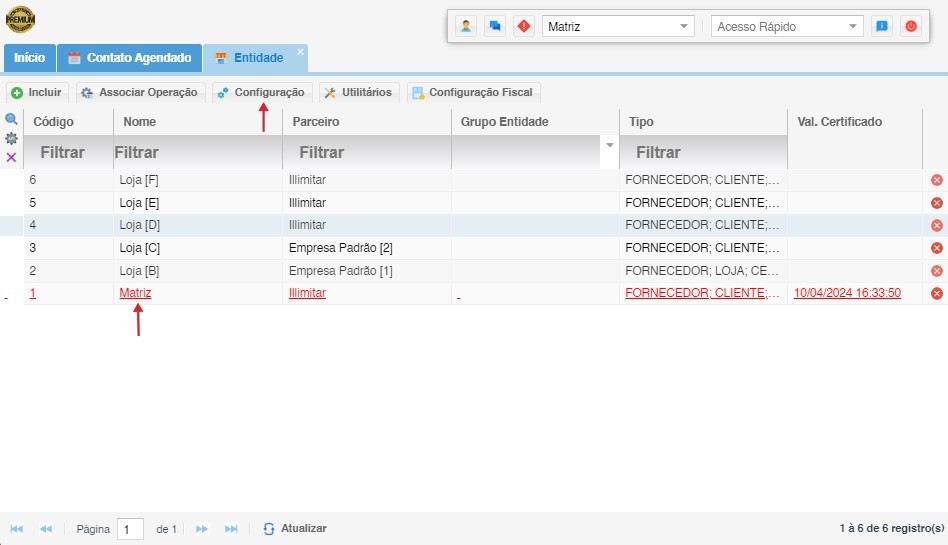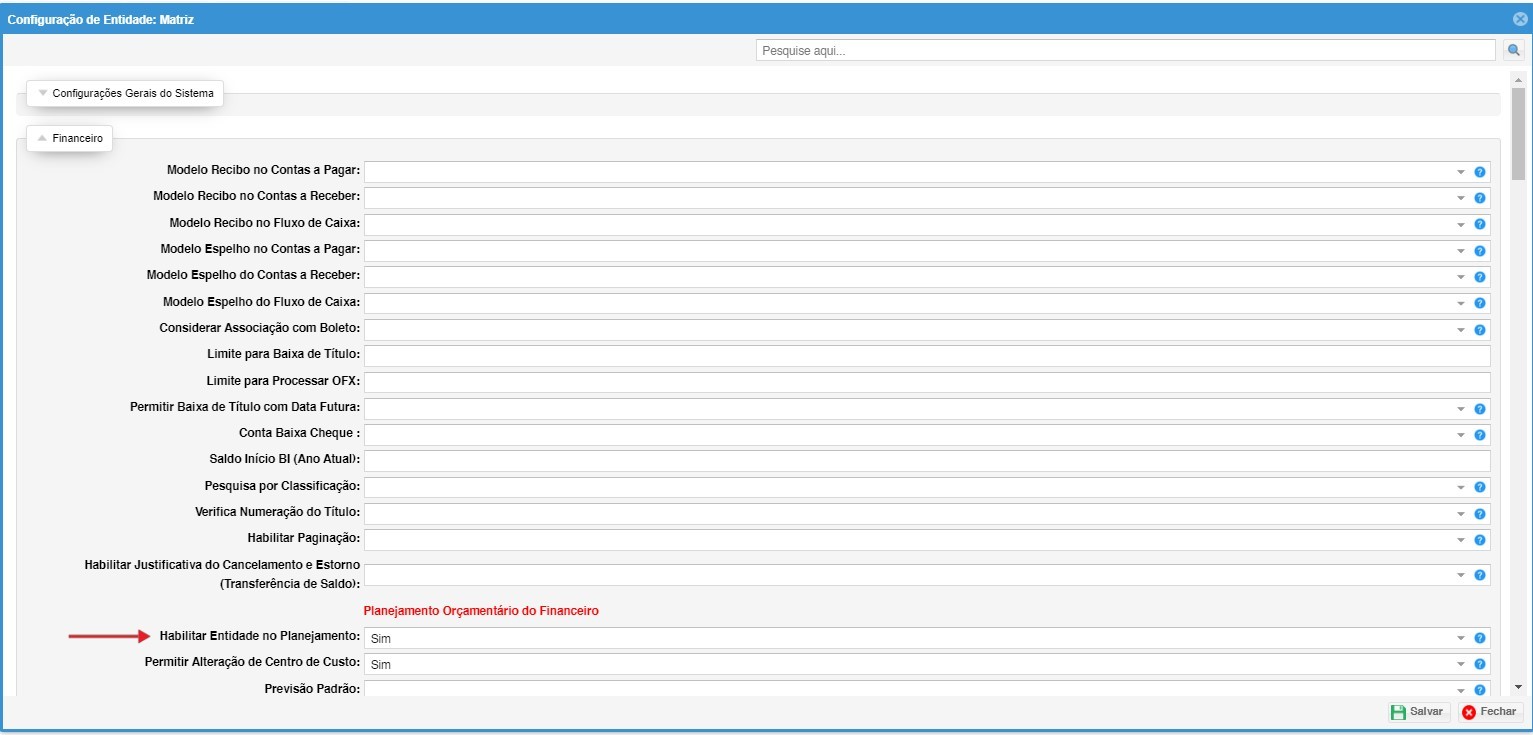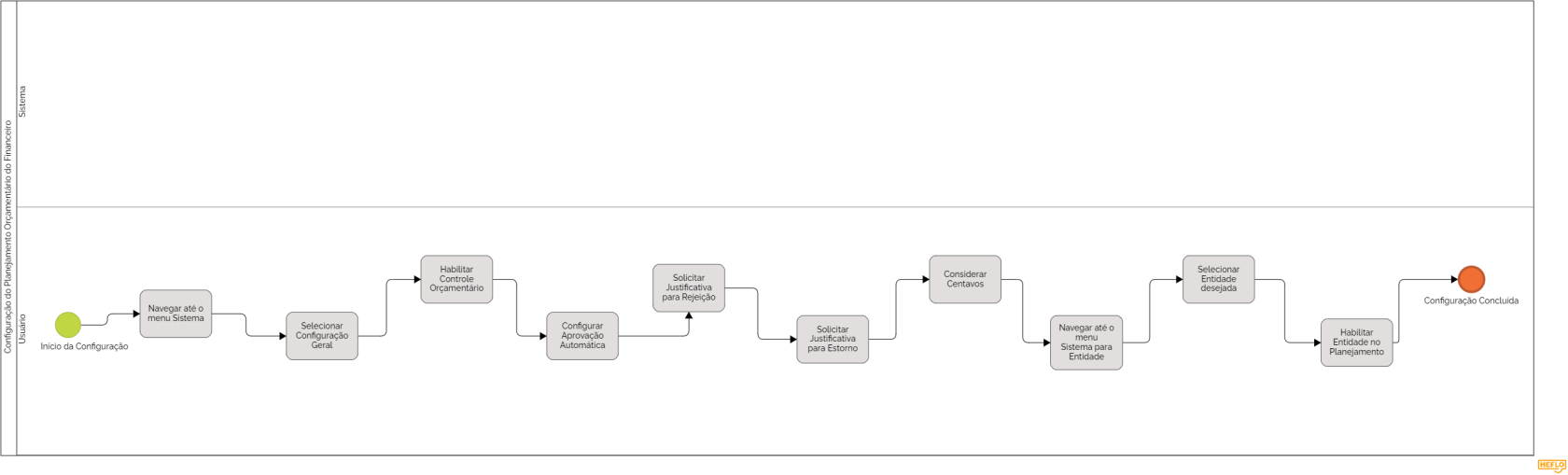Configuração do Planejamento Orçamentário do Financeiro
1. Acessando a Configuração Geral
2. Habilitando o Controle Orçamentário
- Vá para a seção Financeiro.
- Encontre a opção Habilitar Controle Orçamentário.
- Defina essa opção como Sim.
- Temos outros quatro campos que pode ser alterados como:
- Aprovação automática: Habilita a aprovação automática do controle de planejamento orçamentário, quando o usuário tem alçada dentro dos parâmetros predefinidos, para o centro de custo na natureza do título.
- Solicitar Justificativa para Rejeição de Aprovação: Exibe a solicitação de justificativa quando efetuar a rejeição na aprovação do controle de planejamento orçamentário.
- Solicitar Justificativa para Estorno de Aprovação: Exibe a solicitação de justificativa quando efetuar o estorno da aprovação do controle de planejamento orçamentário.
- Considerar centavos: Se ativo (SIM), irá considerar as casas de centavos dos valores informados no planejamento do controle orçamentário do financeiro.
3. Acessando a entidade
4. Configurando a Entidade
- Clique na entidade desejada para habilitar o controle financeiro.
- Selecione o botão Configuração.
5. Habilitando a Entidade no Planejamento
- Encontre a opção Habilitar Entidade no Planejamento.
- Defina essa opção como Sim.
Conclusão da Configuração Inicial
Com esses passos, a configuração inicial para o planejamento orçamentário está concluída. Agora, sua entidade está pronta para iniciar o processo de planejamento financeiro, com controle orçamentário habilitado e configurado.
6. Tutorial